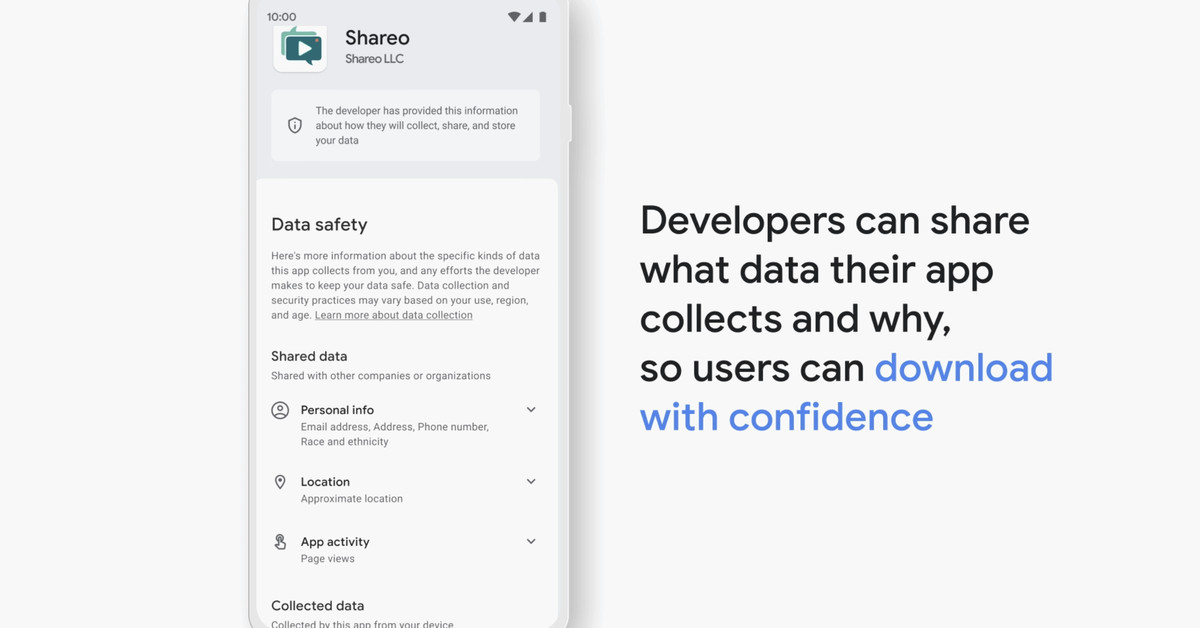Cómo borrar dispositivos iOS

Si ha tenido su iPhone o iPad por un tiempo, es muy probable que tenga aplicaciones, contactos y configuraciones que ya no usa o que no le sirven tan bien como podrían. Esta guía lo guiará a través de la restauración de notificaciones y el almacenamiento de su dispositivo.
Elimina tus aplicaciones no utilizadas
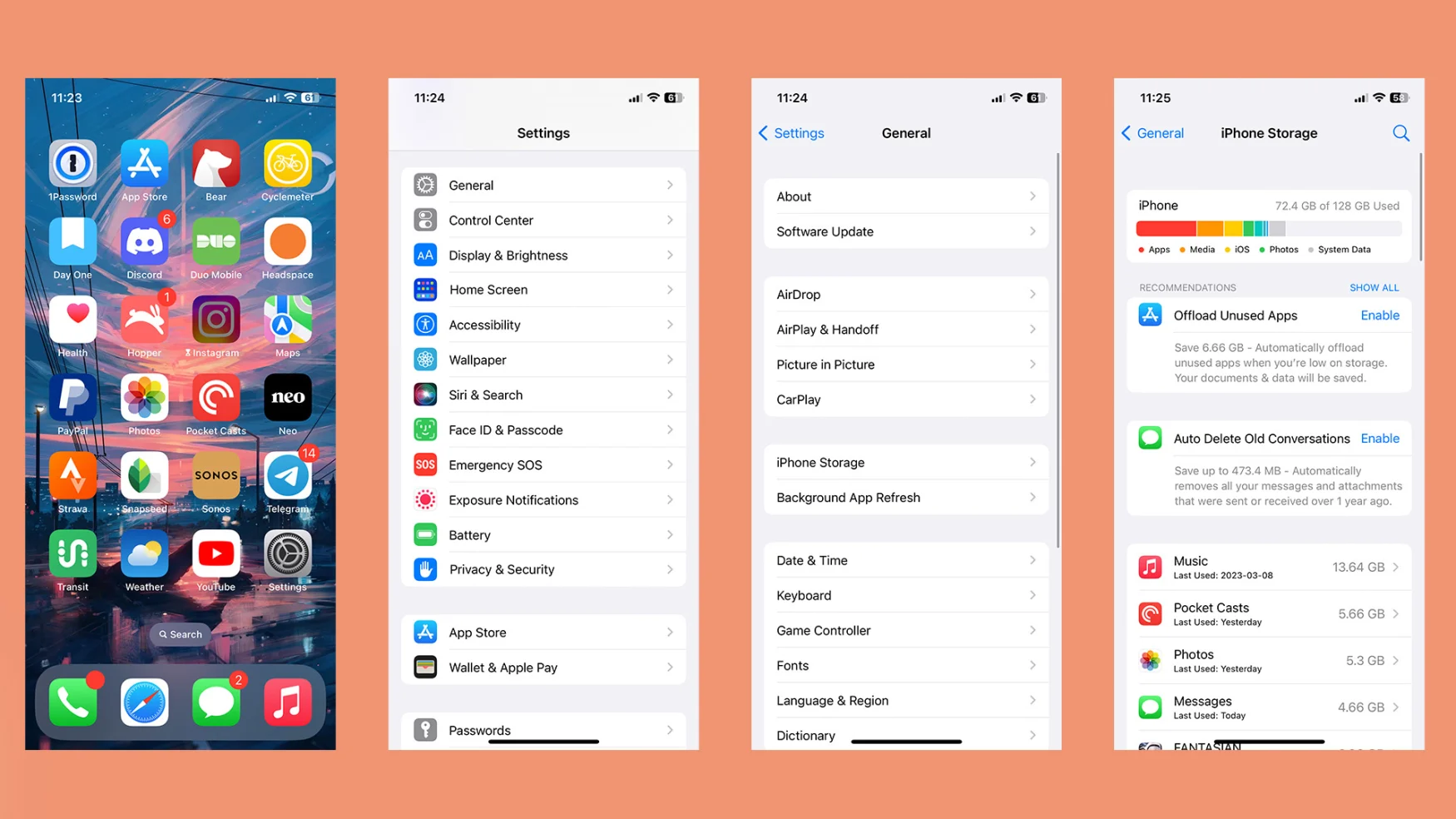
Igor Bonifacic / Engadget
No es necesario que te digan que elimines las aplicaciones que no usas para liberar espacio en tu iPhone, pero es posible que no sepas que iOS tiene una herramienta especial para ayudarte a hacerlo. Para acceder a él, abra la aplicación Configuración en su iPhone o iPad, luego toque “General” y luego toque “Almacenamiento de iPhone” o “Almacenamiento de iPad”. La interfaz puede tardar un poco en llenarse, pero cuando lo haga, verá una representación visual práctica de cuánto espacio de almacenamiento de su dispositivo ha reservado para aplicaciones, fotos y otros tipos de archivos. También verá una lista de todas las aplicaciones instaladas en su dispositivo, junto con la cantidad de espacio que ocupa y cuándo la usó por última vez: toda la información útil para ayudarlo a decidir qué eliminar.
Dependiendo de la aplicación, iOS le mostrará al menos dos opciones cuando la toque. Puede eliminar o “descomprimir” la aplicación y todos los datos asociados. En este último caso, iOS elimina la aplicación de tu iPhone o iPad, pero deja tus datos intactos. Cuando reinstalas la aplicación, puedes continuar donde la dejaste. También permanece en su biblioteca de aplicaciones para facilitar el acceso. El menú de almacenamiento del iPhone también le permite configurar su dispositivo para que desinstale automáticamente las aplicaciones no utilizadas cuando el almacenamiento es bajo, lo cual es útil para todos, pero especialmente para aquellos con dispositivos más antiguos que usan poco espacio de almacenamiento.
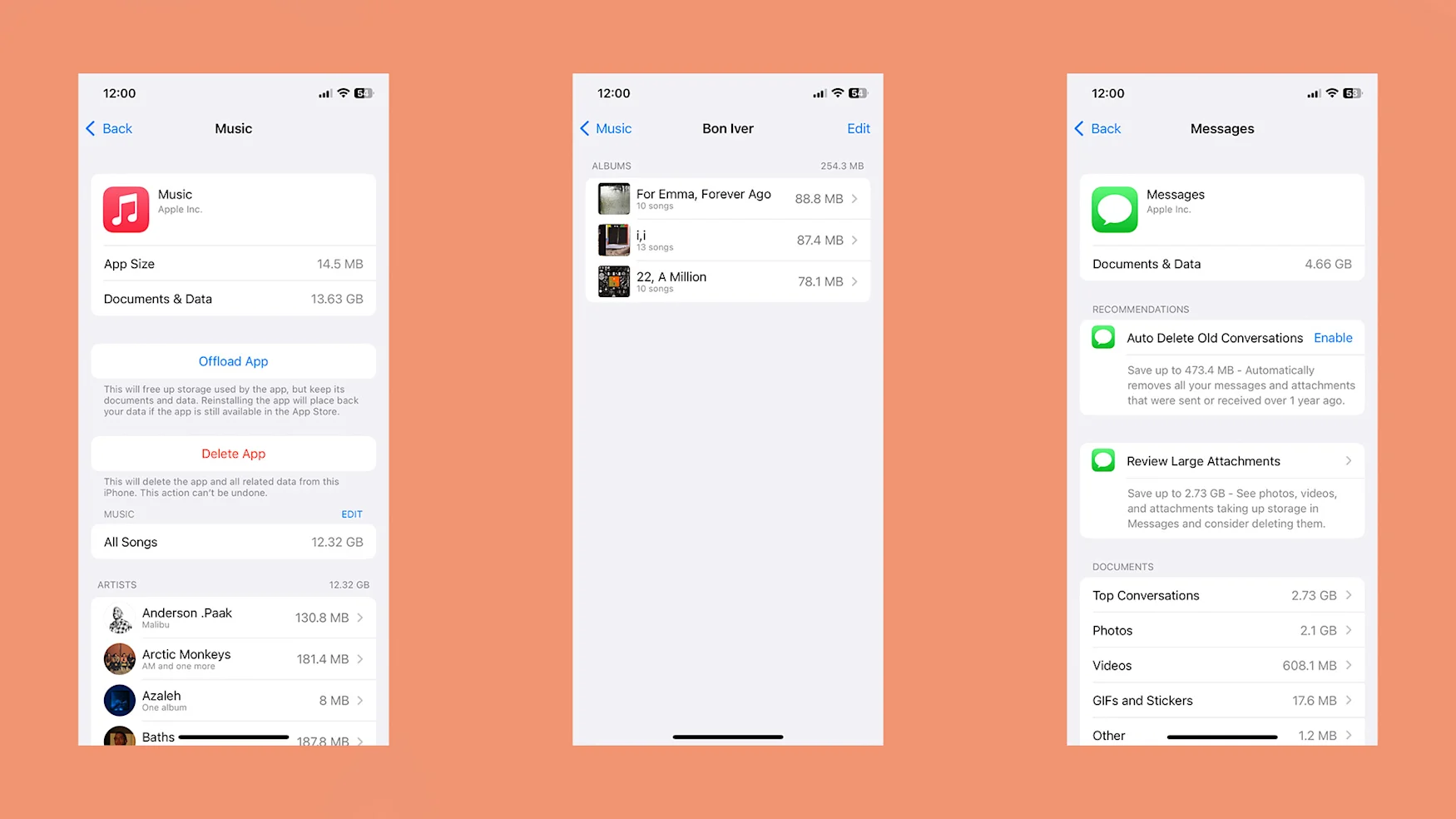
Igor Bonifacic / Engadget
Si usa Apple Music y Messages con frecuencia, tóquelos, ya que ofrecen algunas opciones adicionales para administrar su huella. La interfaz de Apple Music incluye una lista de todas las descargas de su iPhone o iPad ordenadas por artista y álbum, lo que brinda una forma mucho mejor de terminar su biblioteca que desde la propia aplicación.
La aplicación Mensajes, por otro lado, tiene algunas opciones útiles para enviar mensajes de texto en serie. En la parte inferior de la interfaz de usuario, puede ver un desglose de todos los diferentes archivos adjuntos que haya enviado a sus amigos y familiares. Ver cuánto espacio de almacenamiento ocupan las fotos, los videos y los GIF antiguos puede ser revelador. De hecho, iOS le solicita que escanee archivos adjuntos grandes. Este es un buen lugar para comenzar, ya que la interfaz hace un buen trabajo al resaltar el pez blanco espacial más grande en la parte superior. También puede configurar iOS para que elimine automáticamente los mensajes y archivos adjuntos que tengan más de un año. A menos que se esté quedando sin espacio en su dispositivo, le recomiendo que no active esta opción, aunque solo sea porque podría eliminar una foto o un video que tiene un valor sentimental para usted.
Si ha tenido un iPhone por un tiempo, es muy probable que pueda modificar su lista de contactos. A menos que planees hacerlo algún día llama a todos los de la lista, ¿por qué no borras los contactos con los que ya no hablas? Tu iPhone te da una ventaja al identificar contactos sospechosos duplicados. Aparte de eso, no hay mucho en este proceso aparte de revisar cada contacto y asegurarse de que su información esté actualizada.
Comprueba la configuración de tus notificaciones
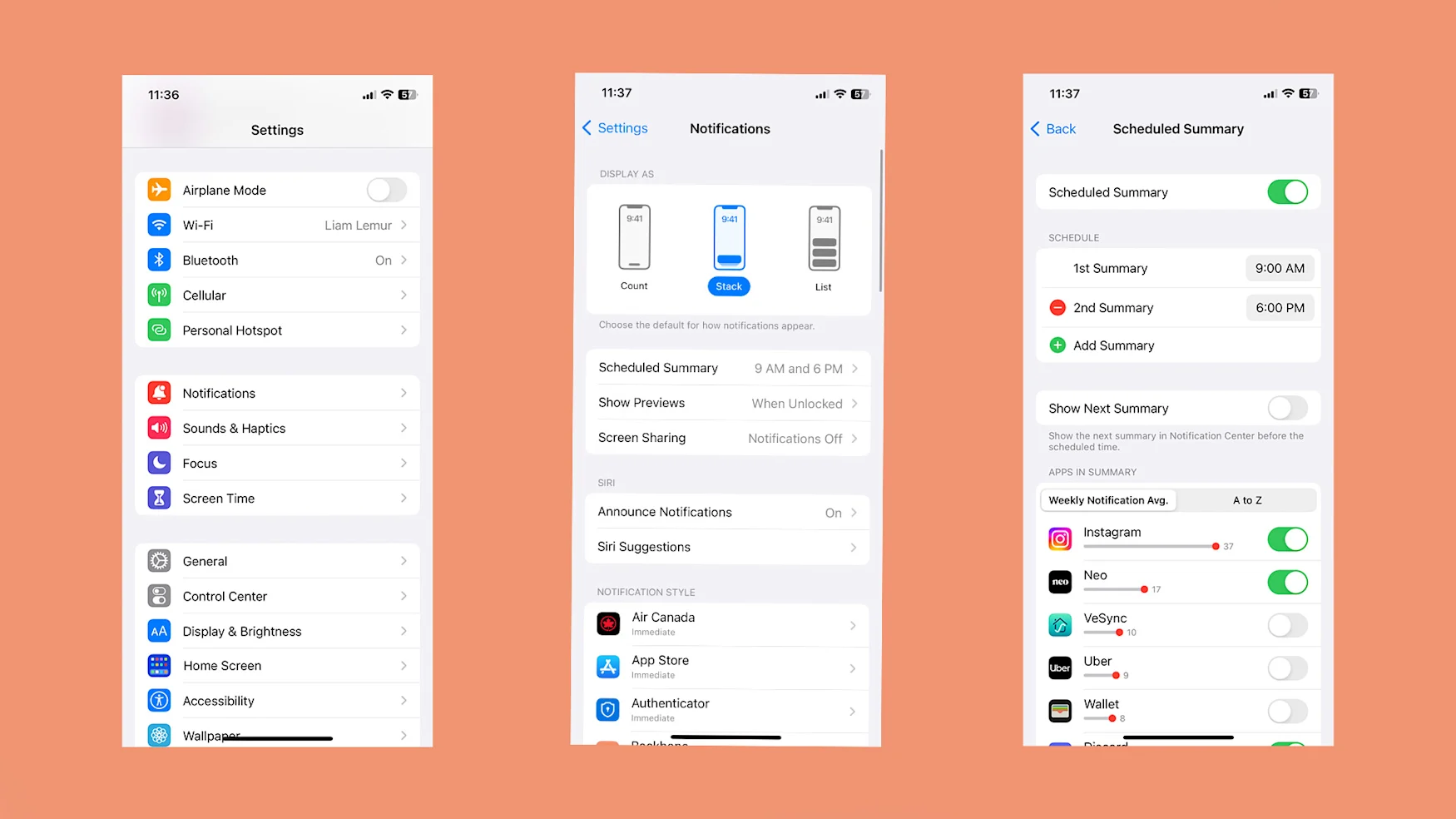
Igor Bonifacic / Engadget
Todos deben revisar la configuración de sus notificaciones de vez en cuando, ya que las alertas pueden agotar la batería de su dispositivo (sin mencionar que a menudo distraen su atención de cosas más importantes). Para comenzar, abra la aplicación Configuración de su dispositivo y toque “Notificaciones”. Si aún no lo ha hecho, le recomiendo que aproveche la función de resumen programado de iOS 15. Seamos realistas, la mayoría de las notificaciones no requieren su atención inmediata, y es mejor que las trate todas a la vez en lugar de tratarlas poco a poco. La función de programación lo ayuda a hacerlo al permitirle configurar varias veces al día que su dispositivo muestre algunas notificaciones a la vez.
Para la mayoría de las personas, esto debería hacer que las notificaciones sean más manejables, pero si desea ir más allá, puede ajustar la configuración individual para cada aplicación. Para algunos de los peores delincuentes (me vienen a la mente Instagram y Twitter), querrá saltar a la configuración de la aplicación para limitar o deshabilitar las notificaciones que envían.
Modos de enfoque

Igor Bonifacic / Engadget
Otra herramienta que puede usar para administrar su notificación es la función Focus de Apple, que le permite establecer configuraciones personalizadas de No molestar para diferentes actividades. De forma predeterminada, su dispositivo viene con algunos preconfigurados, y vale la pena verificar la configuración de cada uno para optimizarlos según sus necesidades.
Para crear un nuevo modo de enfoque personalizado, abra la aplicación Configuración en su iPhone o iPad y toque “Enfoque”, ubicado en la misma subcategoría que las notificaciones. También puede crear un nuevo modo de enfoque directamente desde el centro de control de su dispositivo manteniendo presionado el ícono “No molestar” y tocando “Nuevo enfoque”.
Una vez que haya creado un nuevo Focus, personalizarlo es simple. Puede especificar qué contactos desea que iOS silencie o permita notificaciones. También puedes hacer lo mismo con las aplicaciones. Una vez que haya personalizado las listas a su gusto, toque el mensaje Configuración debajo de sus listas de contactos y aplicaciones para ver algunas opciones más. En particular, puede permitir que aparezcan notificaciones silenciadas en su pantalla de bloqueo, lo que puede ser útil.
Lo último sobre lo que quiero llamar su atención son las opciones relacionadas con la personalización de la pantalla de inicio para diferentes modos de enfoque. Al limitar las aplicaciones a las que puedo acceder fácilmente, es menos probable que me distraiga. Por ejemplo, configuré Reading Focus para limitar mi pantalla de inicio a aplicaciones como Libby, Pocket y Apple Music.

Especialista web. Evangelista de viajes. Alborotador. Fanático de la música amigable con los hipster. Experto en comida